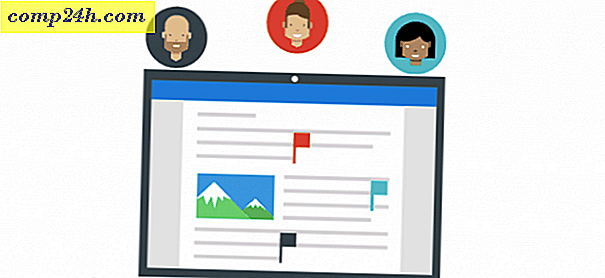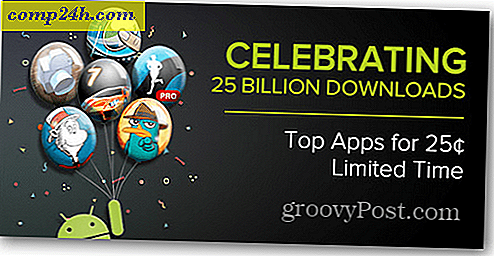Slik oppgraderer du RAM i Mac Mini
I forrige uke tok vi en titt på hvordan du finner den riktige typen RAM for datamaskinen din. Jeg viste deg også hvordan du legger til mer RAM på en bærbar PC eller en nettbook. Hvis du har en Mac Mini, er det også enkelt å legge til eller bytte RAM.
For denne artikkelen legger jeg til en annen 4 GB-pinne til en Mid-2010 2, 4 GHz Intel Core 2 Duo Mac Mini. Den har for øyeblikket allerede en 4 GB-modul.

Pass på å koble fra strømmen og alle andre eksterne enheter du har koblet til. Vend den over, og du vil se det svarte dekselet. Det åpnes enkelt ved å skru det til venstre.

Fjern dekselet og legg det til siden. Umiddelbart ser du at RAM-sporene er enkle å få tilgang til. Akkurat nå har den en 4 GB-modul og et tomt spor over det.

Ta tak i din ekstra minnepinne. Lene hakkene opp riktig og skyv den inn i en vinkel.

Skyv deretter forsiktig modulen ned slik at den låses inn med metallklipsene. Pass på at du ikke tvinge den. Det er bare en måte det går inn.

Etter at RAM-modulen er på plass, skift den svarte dekselet og lås den på plass ved å skru den til høyre.

Det er det. Koble nå strømledningen, skjermen, musen og tastaturet. Slå på maskinen og kontroller at minnet er gjenkjent. Klikk på Apple-ikonet og velg Om denne Mac-en.
Klikk på Mer info, og du kan se at jeg har installert 4 GB-platen for å få den opp til 8 GB.

Hvis Mac Mini ikke gjenkjenner den nye pinnen, åpner du saken og gjenoppretter RAM-modulen. Eller hvis du ender med en dårlig pinne, kontakt produsenten for å få en ny.